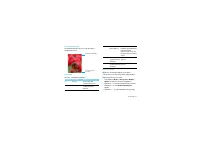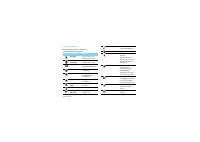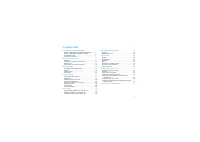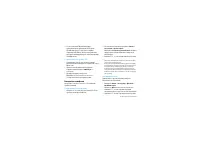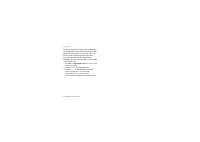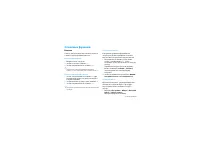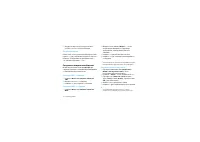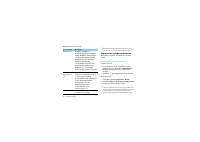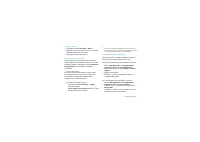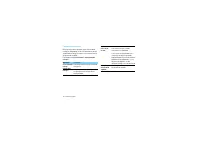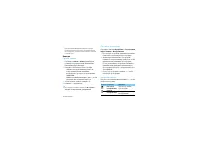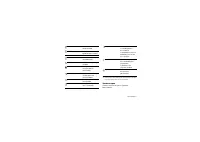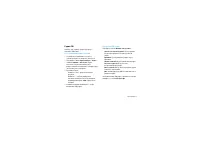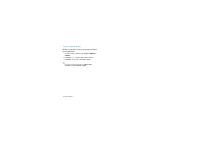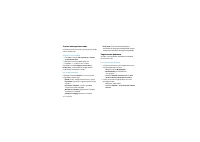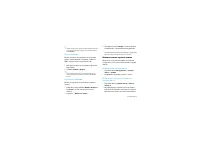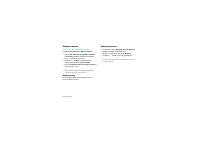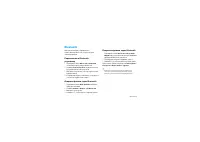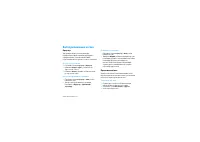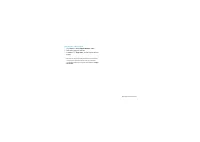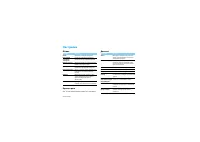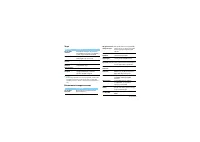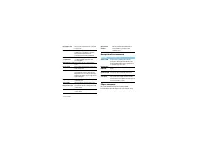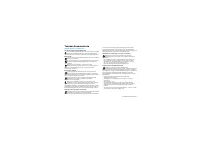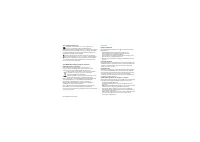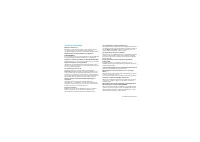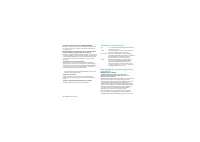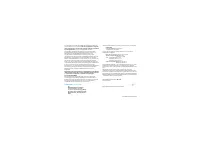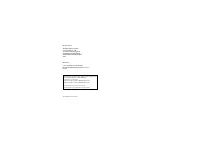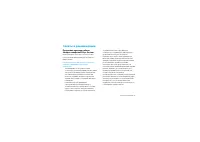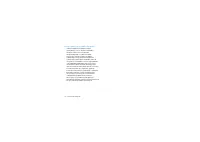Смартфоны Philips Xenium X519 - инструкция пользователя по применению, эксплуатации и установке на русском языке. Мы надеемся, она поможет вам решить возникшие у вас вопросы при эксплуатации техники.
Если остались вопросы, задайте их в комментариях после инструкции.
"Загружаем инструкцию", означает, что нужно подождать пока файл загрузится и можно будет его читать онлайн. Некоторые инструкции очень большие и время их появления зависит от вашей скорости интернета.
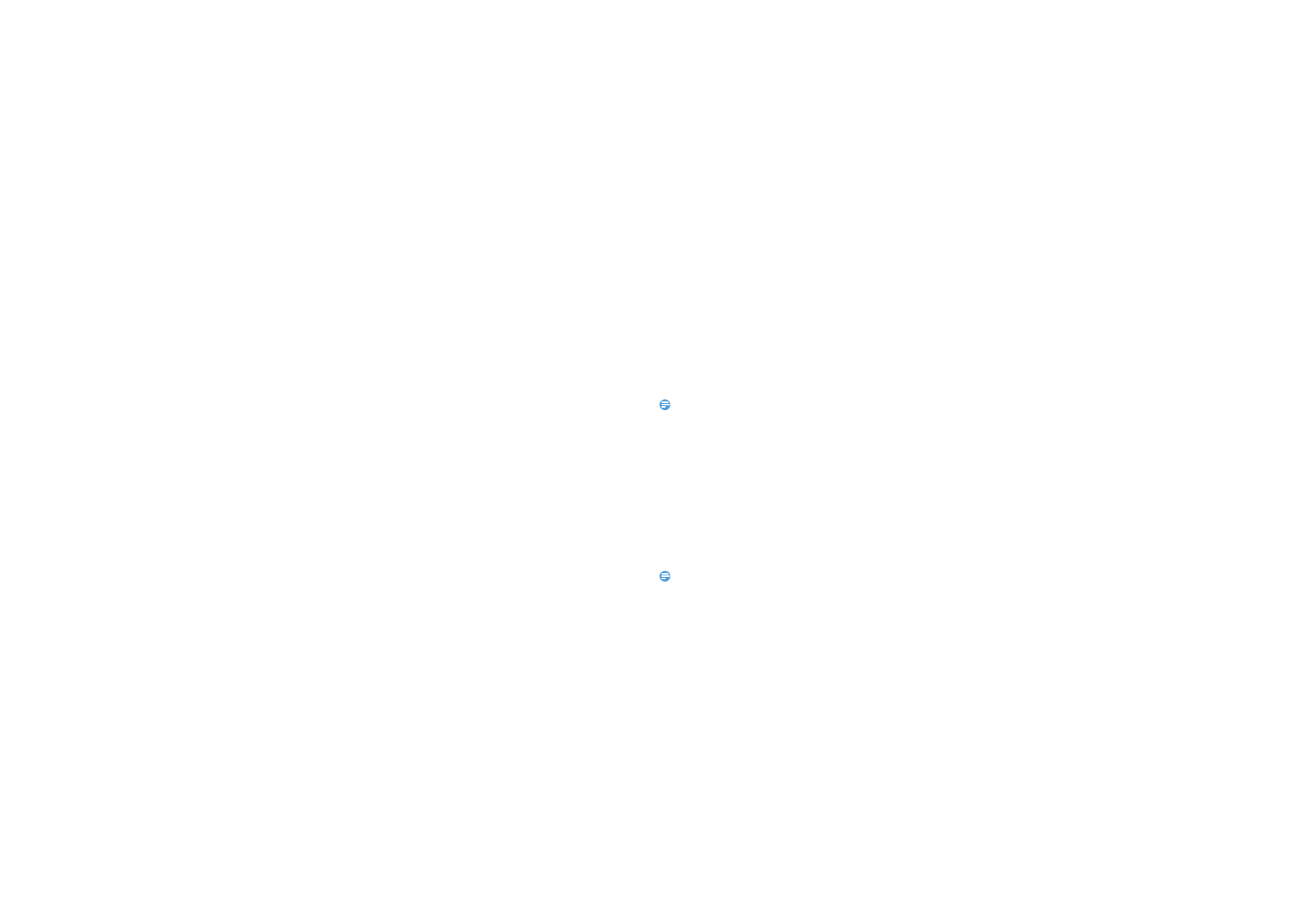
10 Основные функции
3.
Введите номер телефона вручную или
добавьте его из телефонной книги.
Экстренный вызов
Если в телефоне не установлена SIM-карта, можно
нажать
R
для совершения экстренного вызова.
В Европе стандартный экстренный номер —
112, в Великобритании — 999.
Создание и отправка сообщений
Можно использовать меню
Сообщения
для
отправки текстовых сообщений, мультимедийных
сообщений и электронных писем.
Отправка SMS-сообщения
1.
Нажмите
Меню > Сообщения > Написать
SMS
.
2.
Введите текстовое сообщение.
3.
Нажмите
,
для отправки сообщения.
Отправка MMS-сообщения
1.
Нажмите
Меню > Сообщения > Написать
MMS
.
2.
Введите текст и нажмите
Опции
(
, чтобы
добавить мультимедийное содержание
(изображение, звук, вложение или текст
закладки).
3.
Нажмите
,
для добавления контакта.
4.
Нажмите
,
для отправки мультимедийного
сообщения.
•
Законом запрещается отправка с помощью MMS-сообщения
изображений и мелодий, защищенных авторским правом.
Отправка электронных писем
1.
Перейдите к
Эл. почта
>
Уч. записи E-mail
>
Опции
>
Новая учетная запись
. После
настройки новой учетной записи.
2.
Нажмите
,
Актив.
, чтобы активировать ее.
3.
Перейдите к >
Написать e-mail
, введите
адрес (
Кому
), копию (
Копия
), скрытую копию
(
СК
), тему и вложения.
4.
Введите текст, прикрепите файлы.
5.
Нажмите
,
для отправки электронного письма.
•
За параметрами настройки почтового сервера
обратитесь к поставщику услуги электронной почты.
F515_ENG_Book.book Page 10 Thursday, May 5, 2011 11:04 AM
Содержание
- 2 Начальный экран; Меню
- 3 Значки и символы; Значок Название
- 4 Содержание
- 5 Подготовка к эксплуатации
- 6 Вставьте аккумулятор.; Зарядите аккумулятор
- 7 Откройте крышку отсека карты памяти.; Соединение с ПК; Установка MobilePhoneTools на ПК; Вставьте прилагающееся программное
- 8 Соединение телефона с ПК; Настройка телефона; Установка времени и даты
- 9 Профили
- 10 Основные функции; Вызовы; Выполнение вызова; Опции; Быстрый набор
- 11 Экстренный вызов; Создание и отправка сообщений; Отправка SMS-сообщения
- 12 Получение электронных писем; Отправить и получить; Перейдите к меню; Ввод текста; Виртуальная клавиатура:
- 13 Управление телефонной книгой; Добавление нового контакта
- 14 Поиск контакта; Резервирование контактов
- 15 Специальные номера; Контакты
- 16 Мультимедиа; Проигрыватель мультимедиа; Воспроизведение музыки; Функция
- 17 Камера; Сделать снимок; Просмотр фотографий; Мои файлы; Настройки камеры
- 18 Запись видео
- 19 Воспроизведение видео; Просмотр видео; Настройки видеозаписи
- 20 Радио FM; Прослушивание радиостанций
- 21 Запись радиопередач; Чтобы начать запись, перейдите к
- 22 Инструменты; Управление календарем; Создание списка дел; Будильник; Установка будильника
- 23 Чтение электронных книг; Начать чтение книги; Управление файлами; Использование файлов
- 24 Обмен файлами; Использование черного списка; Активировать черный список
- 25 Мировое время; Как установить мировое время; Калькулятор
- 26 Bluetooth; Отправка файлов через Bluetooth; Получение файлов через Bluetooth
- 27 Веб-приложения и Java; Настройка домашней страницы; Браузер; Добавление закладок; Приложения Java; Установка игр Java
- 29 Настройки; Общие; См. “Установка времени и даты” на странице 7; Дисплей
- 31 Восстановление настроек по умолчанию.
- 32 Техника безопасности; Меры предосторожности
- 33 Советы
- 34 Устранение неполадок
- 35 Заявление о товарных знаках
- 36 Заявление
- 38 Советы и рекомендации